苹果Macbook Pro卸载flash插件的方法
浏览器版的 Flash 是当前网上流行的一种插件,很多视频和动画都是基于 Flash 应用,所以也必须要用到这个插件才得以观看。虽然它很流行,但这并不代表所有人都需要它。如果你不想使用 Flash 插件的话,可以卸载,那该如何卸载呢?今天小编就来为大家介绍一下Macbook Pro卸载flash的方法。希望大家会喜欢。
一直以来在Mac上面对于flash的插件支持不好,用了它会严重发热。加上如今的视频网站大多数不再需要这个插件,就可以进行视频的播放。因此可以完全的把插件卸载掉了。那么如何完全的把插件卸载掉呢?接下来就和小编一起来看一下具体操作方法吧。
苹果Macbook Pro卸载flash的方法:
点选程序坞上面的笑脸图标,在个人收藏栏点击应用程序。
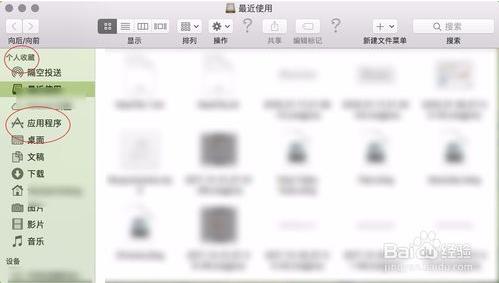
在文件夹内点击右上角的放大镜输入关键词搜索,搜索到图二的插件后直接把它拖入到程序坞上面的废纸篓图标内。这样做就完成的插件的卸载。
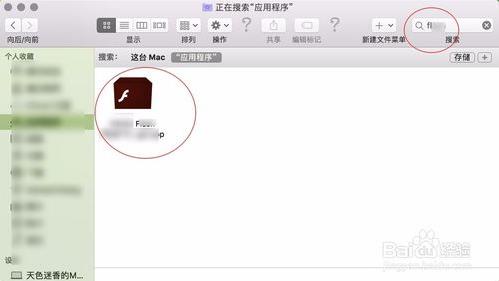
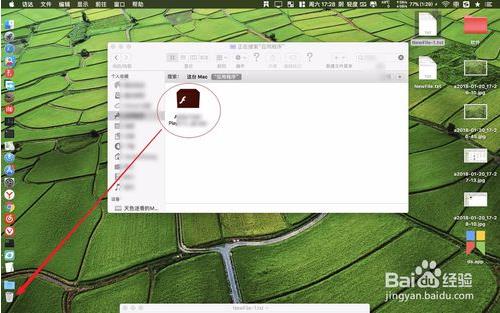
安装工具上面的软件,然后点击程序坞上面的启动台图标,在里面找到安装后的图片二的软件图标,打开它。
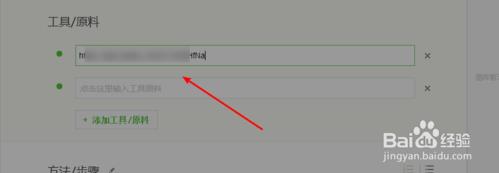
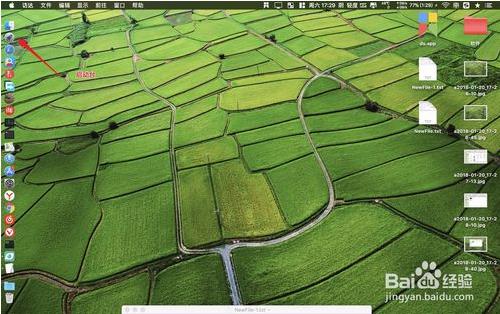
[!--empirenews.page--]
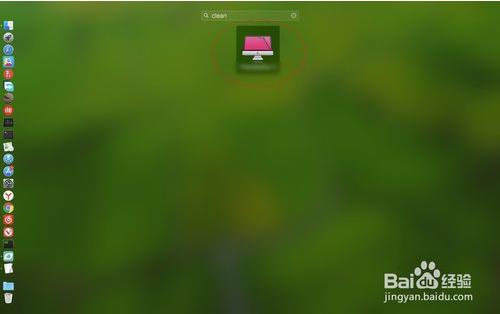
在软件左侧点击卸载器,在搜索框内输入标题的软件名字,点击放大镜搜索。
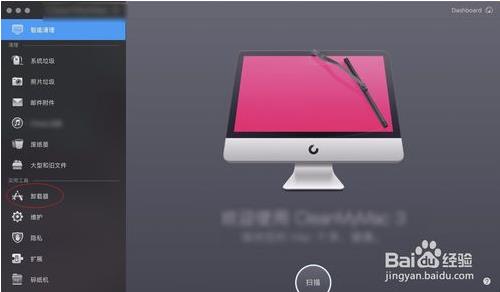
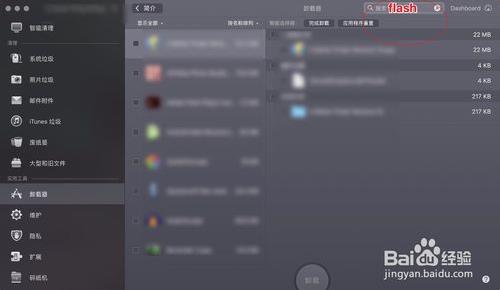
在搜索到软件后在软件前面点击一下,而后点击底部的卸载。这样子整个插件就卸载完成了。这种方法相比较第一种卸载的更为彻底干净。
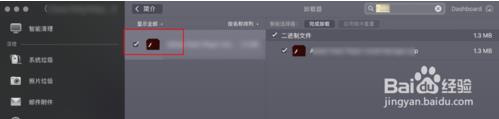
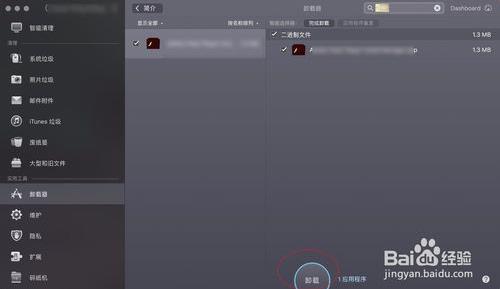
以上介绍的内容就是关于苹果Macbook Pro卸载flash的具体操作方法,不知道大家学会了没有,如果有需要的朋友可以参考一下小编的介绍,希望可以帮助大家解决问题,谢谢!!!!了解更多的教程资讯亲关注我们系统天地网站~~~~








 苏公网安备32032202000432
苏公网安备32032202000432